Finansal, tıbbi veya diğer özel bilgilerinizi iPhone'da saklamak için Notes uygulaması sizin için kullanışlı bir yoldur. Parola korumalı notları kilitlemek istediğinizde, iPhone'daki Notlar da sizin için yapabilir. Ayrıca, iPhone / iPad, belirli notunuzu veya tüm notlarınızı korumak için Touch ID özelliği sunar. Bu makale size göstermeyi amaçlamaktadır notları kilitleme iPhone / iPad'de.
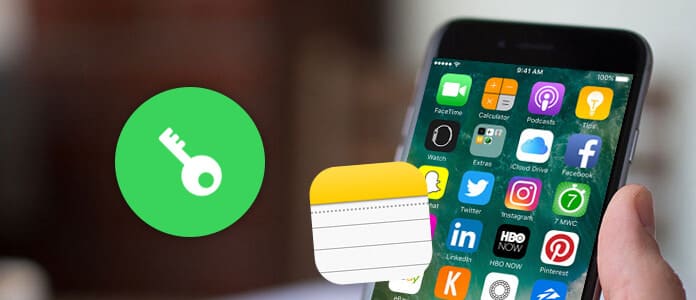
Notes uygulaması, iPhone ve iPad kullanıcıları için en popüler uygulamalardan biridir. Her zaman, program, yapılacaklar listesi, şifre ve daha fazlası gibi istedikleri bir şeyi not etmek için kullanırlar. Ancak, içinde özel bilgiler vardır ve başkalarının bu notları görüntülemesini önlemek için kilitlemek isterler.
İPhone / iPad kullanıcıları için en kullanışlı uygulamalardan biri olan Notes uygulaması, yapılacaklar listesi, zamanlama, şifre veya tıbbi, finansal vb. Özel bilgiler gibi kullanıcıların neyi sevdiğini not etmek için kullanılabilir. iPhone / iPad, iOS 9.3 sürümünden bu yana korumak için bir şifre ayarlayabilir veya Touch ID'yi kullanabilirsiniz. Her güvenli not için aynı parola kullanılır, ancak kilitlemek istediğiniz notları el ile seçmeniz gerekir. Ve kilidi istediğiniz zaman kaldırabilirsiniz.
Notlarınızı şifre ile kurtarmak veya not verilerini geri yüklemek için FoneLab kullanıyorsanız şifrelenmiş notlarınızın şifresini girmeniz istenir. İPhone / iPad'inizde notları nasıl kilitleyeceğinizi öğrenmek istiyorsanız, bu makaleyi okuyabilirsiniz.
Kaçırma: İPhone'da Notes uygulaması, iPhone'daki yerleşik Notes uygulamasından vazgeçmek ve yeni bir alternatif aramak istediğinizde.
Yeni İpuçları ve Püf Noktaları
İOS 11/12'de Notes uygulamasının bazı yeni özellikleri vardır.
Notu sabitleyin ve kilitleyin
İOS 11 / 12 çalıştıran iPhone, iPad veya iPod touch'ınızdaki notların listesi, ayrı bir notta sola veya sağa kaydırdığınızda yeni seçeneklere sahiptir. Örneğin, sağa kaydırmak, notu not listesinin en üstüne eklemenizi sağlar. Sola kaydırmak, bir notu kilitleme, taşıma veya silme seçeneği sunar.
◆ Sağa kaydırın - Bu notu sabitleyin.
◆ Sola kaydırın - Bu notu kilitleyin, taşıyın veya silin.
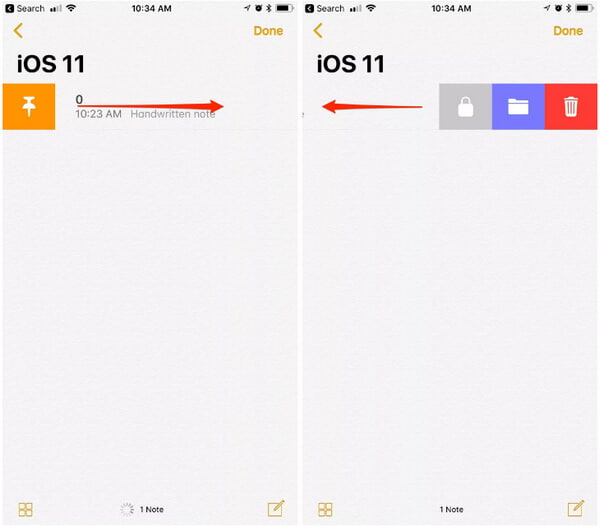
Notu ilk kez kilitleyecekseniz, kilit simgesine dokunduğunuzda ekran not şifresini ayarlamanız gereken yere dönecektir.
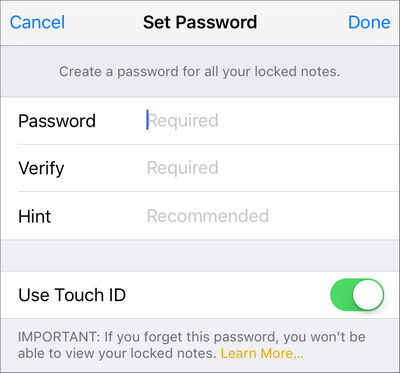
Bir notun kilidini açmak için sola kaydırın ve Kilidi aç simgesine dokunun.
İPhone, iPad veya iPod touch'ınızı iOS 11/12 sürümüne yükseltmezseniz notları kilitlemeyle ilgili bazı ipuçları vardır. Bir sinyal notunu kilitlemek için, notu ilk kez korumaya çalışırken notları korumak için otomatik olarak genel bir not şifresi ayarlamanız veya Notlar ayarlarında notlar için şifreyi ilk kez ziyaret etmeniz istenir. .
Hiç karşılaşmadıysanız veya güvenli bir not şifresi ayarlamak için sabırsızlanıyorsanız, iPhone / iPad'de belirli bir notu kilitlemek için aşağıdaki adımları izleyerek hızlı bir şekilde ayarlayabilirsiniz.
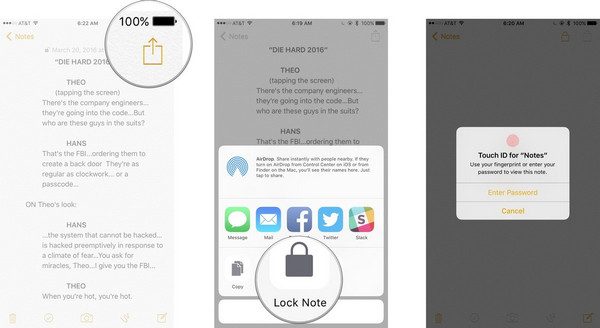
1Başlatın notlar iPhone / iPad Ana ekranınızda uygulaması.
2Kilitlemek veya yeni bir not yazmak istediğiniz nota dokunun.
3Dokunun paylaş sağ üst köşedeki simgesi. Üzerine dokunun Notu Kilitle açılan bölümden seçenek.
4Notunuz için bir şifre oluşturun ve notunuzu ilk kez kilitlediğinizde onaylamak için tekrar doğrulayın. İhtiyacınız varsa bir ipucu ekleyin. Dokunmatik Kimliği Açma notunuzun kilidini açmak için Dokunmatik Kimliğini kullanmak istiyorsanız. (iPhone dokunmatik ekran çalışmıyor? Burada düzeltin.)
5Diğer özel notlar için güvenli bir parola ayarlamak üzere yukarıdaki 2-4. Adımları tekrarlayın.
İPhone'daki bu Notes uygulaması, tüm notları bir kerede kilitlemenizi sağlar.
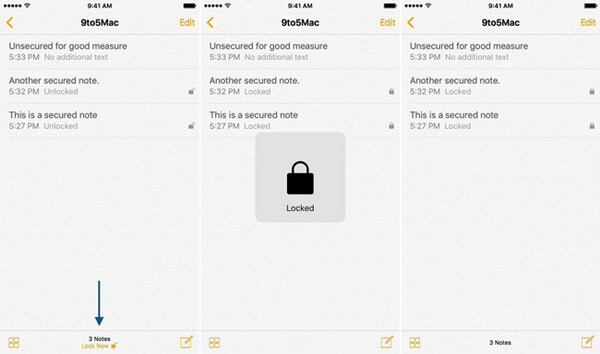
1Çalıştır notlar app.
2Ana notlar listesi görünümüne gidin.
3Dokunun Şimdi Kilitle Notes uygulaması arabiriminin altındaki düğme. Sonra notları bir kerede kilitlemeyi başarırsın.
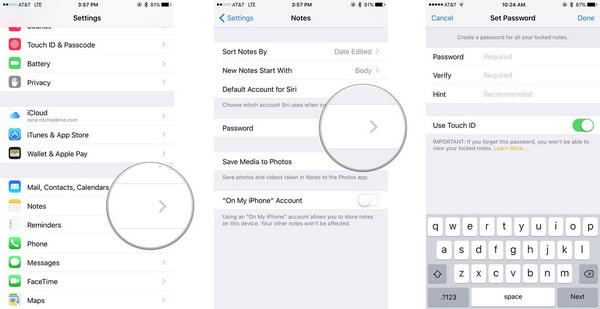
1Başlatmak Ayarlar Ana ekranınızdan.
2Üzerine dokunun notlar. Ve seçmek Şifre seçeneği.
3Bir parola girin. Bu şifre, kullanırsanız Mac'teki Notlar dahil tüm notlarınız için geçerli olacaktır. Doğrulamak için aynı şifreyi tekrar girin. Bir ipucu ekleyin, gerçekten ihtiyacınız varsa bir not şifresini unutmanız durumunda. Notlarınızın kilidini daha rahat açmak için bir parmak izi kullanmak istiyorsanız, Dokunmatik Kimliği seçeneğini açık duruma getirin.
Başlık dışında kilitli bir not içeriği görmenize izin verilmiyor. Şifrenizi veya Dokunmatik Kimliğinizi içeren bir notun kilidini açmak istiyorsanız, bu bölümü okumanız gerekir.

1Ana ekranınızdan Notes uygulamasını başlatın.
2Kilidini açmak istediğiniz kilitli nota dokunun. Üzerine dokunun Notu Görüntüle merkezde veya üzerine dokunun. kilitlemek Sağ üstteki düğme.
3Notunuzu kilitlemek için Dokunmatik Kimliğini etkinleştirirseniz, notun kilidini açmak için parmak izi (Dokunmatik Kimlik) kullanmanıza izin veren bir bildirim olmalıdır. Dokunmatik Kimlik kullanılamıyorsa, Notes şifresini girin sen ayarladın Bir kilit açma animasyonu notun kilitlendiğini doğrular.
Notes uygulamasından çıktığınızda veya iPhone veya iPad'inizi yeniden başlattığınızda Notes otomatik olarak kilitlenir. Ayrıca bir notu istediğiniz zaman manuel olarak yeniden kilitleyebilirsiniz.
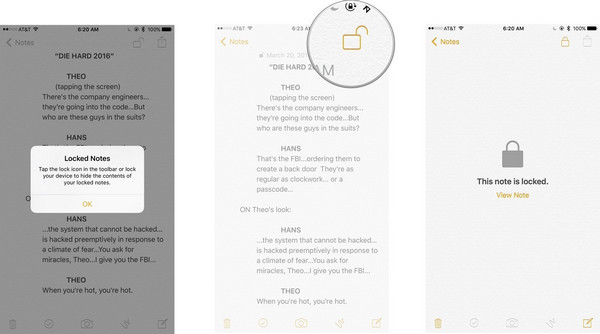
1Başlatmak notlar Ana ekranınızdan.
2Kilidini açmak istediğiniz nota dokunun.
3Kilitle düğmesine dokunun notu iPhone / iPad’de tekrar kilitlemek için sağ üstte
Belki eski notlar şifresinden memnun değilsiniz veya iPhone / iPad'deki notlarınızı korumak için yeni bir şifre değiştirmek istiyorsanız, kilitli notlarınız için şifrenizi sıfırlayabilir veya değiştirebilirsiniz. Lütfen aşağıdaki öğreticiyi adım adım takip edin.
Eski şifrenizi hala kullanıyorsanız, eski şifrenizi girebilir ve kolayca değiştirmek için yeni bir şifre oluşturabilirsiniz.
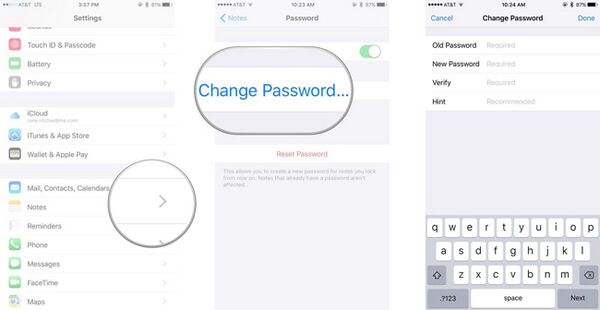
1Açın Ayarlar Uygulamanın. Notes uygulamasını bulmak için aşağı kaydırın.
2Musluk Şifrenizi Değiştirin.
3Ekrandaki formu doldurmak için eski ve yeni şifrenizi girin.
Notes uygulama şifrenizi unutursanız ne olur? İPhone ayarlarında not şifrenizi sıfırlamak için aşağıdaki adımları takip edebilirsiniz.
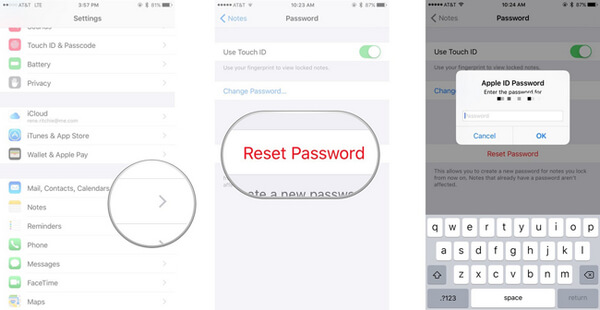
1Açın Ayarlar Uygulamanın. Notes uygulamasını bulmak için aşağı kaydırın.
2Musluk Şifre Değiştir.
3Apple Kimliği şifresini girin açılır pencerede. musluk Şifre Değiştir şifrenizi sıfırlamak istediğinizden emin olduğunuzu onaylamak için tekrar
4Yeni bir şifre oluştur. Sağ üst köşedeki Bitti'ye dokunun.
Bazen iPhone'daki notlarınızın kilidini kaldırmak isteyebilirsiniz, bu notları daha kolay kontrol edebilirsiniz. İşte bunu yapmak için ayrıntılı adımlar.
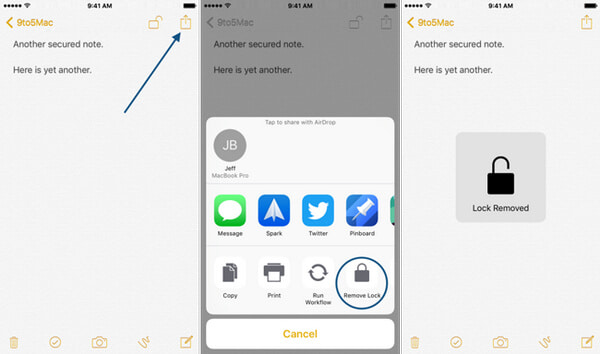
1Girin notlar iPhone'unuzda uygulama. Kilidi kaldırmak istediğiniz notu seçin.
2Parolanı Gir or dokunmatik kimliği.
3Ekranın sağ üst köşesindeki simgeye dokunun. Üzerine dokunun Kilidi Kaldır seçeneği.
Ayrıca, iPhone, iPad veya iPod'daki notları kurtarmaya ihtiyacınız varsa, kullanabilirsiniz. iOS Notları Kurtarma.
Bu yazılım ile kolayca iPhone'da silinen notları kurtar veya diğer iOS cihazları.
Bu yazıda, esas olarak kilit notlarının nasıl gösterildiğini göstereceğiz. Bu makaleden iPhone / iPad'de belirli bir notu nasıl kilitleyeceğinizi veya tüm notları aynı anda nasıl kilitleyeceğinizi öğrenebilirsiniz. Ayrıca, not kilidi parolasını sıfırlamak, değiştirmek veya kaldırmak istiyorsanız, makale size bazı ipuçları ve püf noktaları verir.